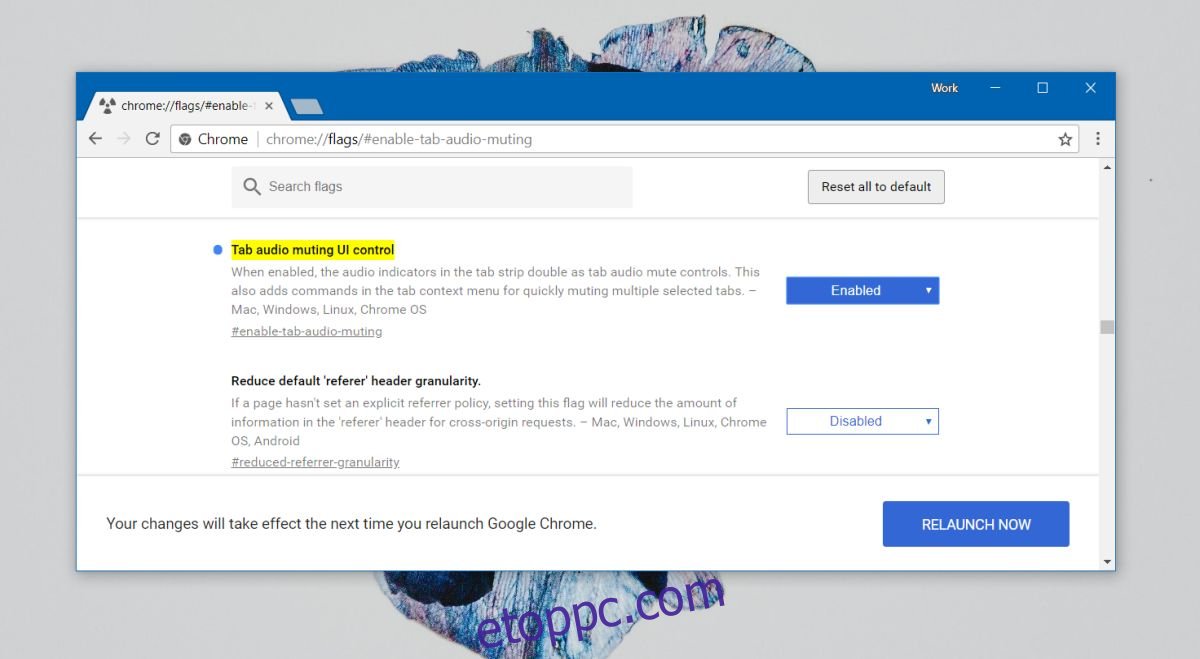A Chrome-ban elnémíthat egy lapot. Ez egy meglehetősen hasznos funkció, amelyet a Google adott hozzá egy ideje, és lehetővé tette az összes hang elnémítását egy lapon. A lap elnémítása után bármely kívánt webhelyet betölthet, és az is elnémul. Ennek a funkciónak vannak hátrányai; nem tartományspecifikus, és a némítás csak addig tart, amíg a lap nyitva van. Ha bezárja, majd újra kinyitja, a hang visszaáll. E hiányosságok ellensúlyozására a Google frissítette a Chrome 64 némítási funkcióját. Mostantól elnémíthatja a webhelyeket, és a Chrome emlékezni fog a domainre. Amikor újra felkeresi a webhelyet, a Chrome automatikusan elnémítja azt. Ennek az új funkciónak ára van; többé nem némíthatja el a lapokat a Chrome 64+ verziójában. Az opció eltűnt. A következőképpen állíthatja vissza, ha a némító lap funkciót részesíti előnyben a webhely némításával szemben.
Frissítse a Chrome-ot
Frissítse a Chrome-ot a legújabb verzióra. Ennek semmi köze a némítólap funkció visszaállításához. Arra biztatjuk, hogy frissítse böngészőjét, és ne maradjon régebbi verziónál, csak azért, mert az újban van egy olyan funkció, amely nem tetszik Önnek. Az elavult böngészők biztonsági kockázatot jelenthetnek, ezért ne kockáztasson. Frissítsen Chrome 64-re, majd olvasson tovább, hogy megtudja, hogyan némíthatja el újra a lapokat a Chrome 64+ verziójában.
Lapok némítása Chrome 64+
A lapok elnémításához a Chrome 64+ verziójában két jelzőt kell módosítania. Ezenkívül a két lehetőség közül csak az egyiket engedélyezheti. Ha engedélyezte a lap némítása opciót, akkor le kell tiltania a webhely elnémítását.
A Chrome-ban illessze be a következőket a címsorba. Nyissa meg a Tab audio némítási felület vezérlő jelzője melletti legördülő listát, és válassza az „Engedélyezve” lehetőséget.
chrome://flags/#enable-tab-audio-muting
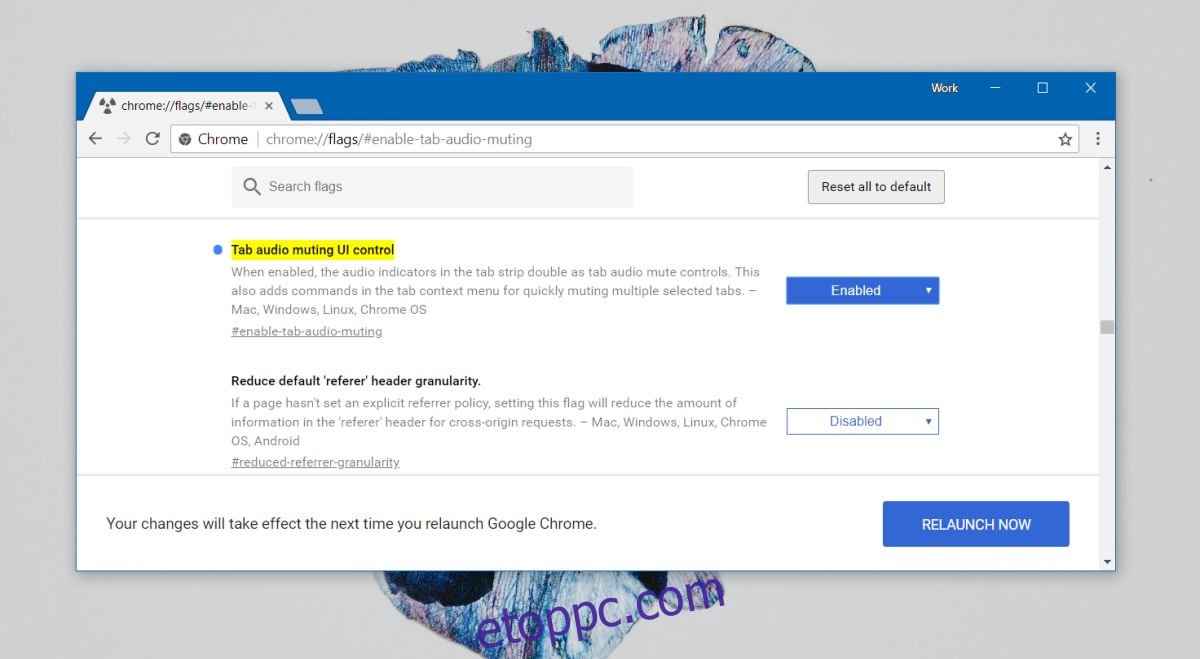
Ezután illessze be a következőket a Chrome címsorába. Nyissa meg a Hangtartalom beállítása zászló melletti legördülő listát, és válassza a Letiltva lehetőséget. Indítsa újra a Chrome-ot.
chrome://flags/#sound-content-setting
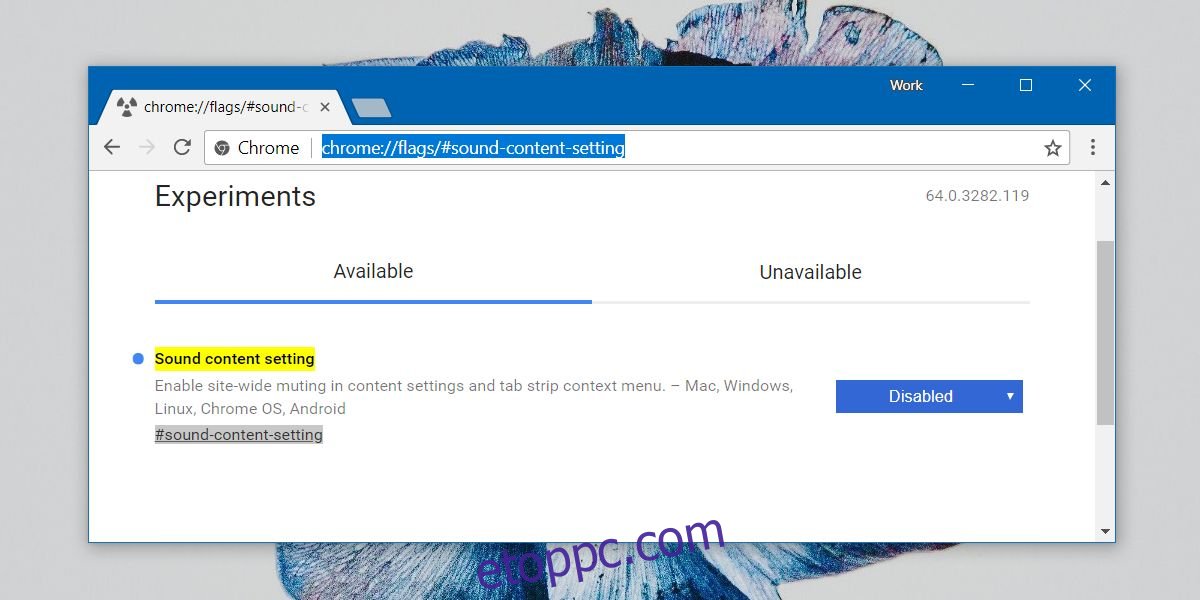
Csak ennyit kell tennie. Kattintson a jobb gombbal egy lapra a Chrome-ban, és látni fogja, hogy a régi Lap némítása opció visszatért, a Webhely némítása opció pedig eltűnt.
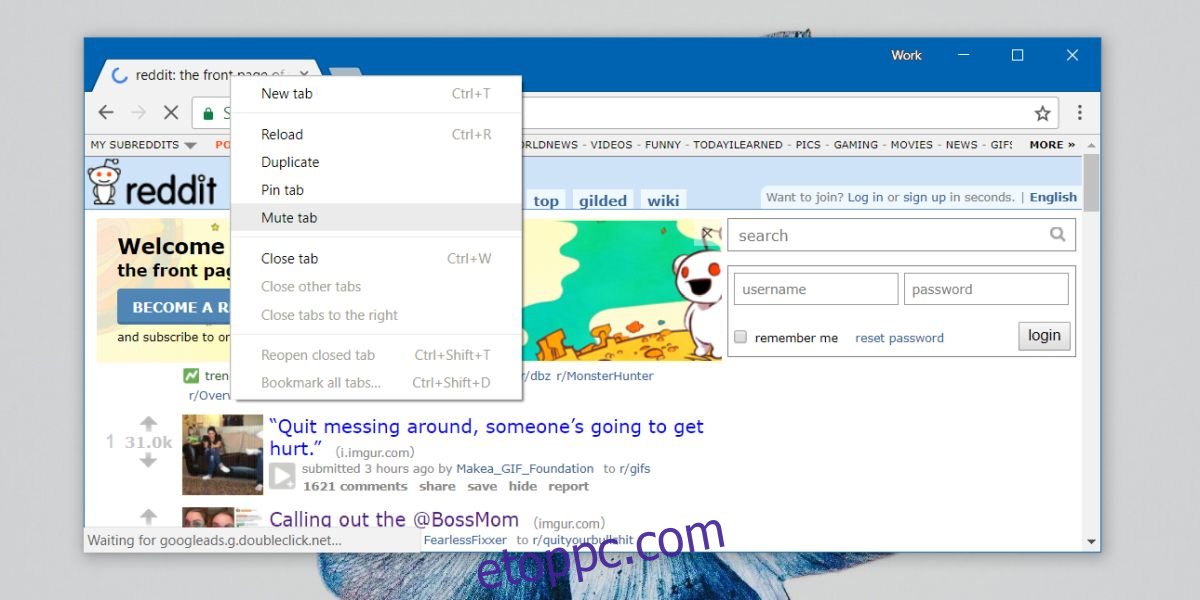
Ez a lapnémítási funkció ugyanaz, mint a Chrome régebbi verzióiban. A némítás csak az aktuális munkamenetre szól, és nem tartományspecifikus. A lapok némításához és némításának feloldásához kattintson a jobb gombbal egy fülre, és válassza ki a némítási/némítási beállításokat.
A Chrome általában hosszú ideig megőrzi a zászlókat, de végül megszünteti őket. Ez azt jelenti, hogy a jövőben ezek a jelzők el lesznek távolítva, és a Webhely némítása opció marad, semmi más.